Hur man avinstallerar Steam-spel
Miscellanea / / December 18, 2021
Steam är en av de moderna pionjärerna inom den samtida digitaliseringen av spel där du enkelt kan installera och avinstallera spel. Det är användarvänligt och gratis att ladda ner/använda. Dessutom kan du ladda ner ett spel på en dator och streama det på en annan dator med Steam. är inte det coolt? Du kan köpa moderna spel på plattformen som lagras under Bibliotek. Om du är irriterad över lagringsproblemet och långsamma prestanda på din dator på grund av Steam-spel, läs nedan för att lära dig hur du avinstallerar och tar bort Steam-spel från din PC.

Innehåll
- Hur man avinstallerar Steam-spel
- Metod 1: Genom Steam Library
- Metod 2: Genom Windows-appar och funktioner
- Metod 3: Genom Steamapps-mappen
- Hur man inaktiverar Steam Cloud Synchronization
Hur man avinstallerar Steam-spel
Under sina inledande skeden hade Steam ingen konkurrens. Men på grund av ankomsten av en annan liknande Epic Games & Discord-plattform, lockades och förvirrade användare. Ånga låter dig installera och avinstallera ett spel mycket snabbt.
- Om du har avinstallerat ett Steam-spel kommer det fortfarande att visas i ditt bibliotek för att göra ominstallationsprocessen enklare, om & när det behövs.
- Dessutom kommer Steam-spelen du har köpt att länkas till ditt konto. Därför behöver du inte oroa dig för förlust av paket över plattformen.
Att avinstallera Steam-spel är lika enkelt som att installera ett nytt. Det finns tre olika sätt som hjälper dig att radera Steam-spel, spara lagringsutrymme och snabba upp din dator. Vi rekommenderar dig att läsa vår guide på 18 sätt att optimera Windows 10 för spel.
Notera: Se alltid till backa upp framstegen för ditt spel så att du kan återställa säkerhetskopiorna i händelse av oavsiktlig avinstallation. Läs vår guide på Hur man säkerhetskopierar och återställer Steam-spel att göra så.
Metod 1: Genom Steam Library
Denna metod är det enklaste sättet att ta bort Steam-spel och kan implementeras inom några sekunder. Följ instruktionerna för att ta bort spel från Steam:
1. Lansera Ånga och LOGGA IN med din referenser.
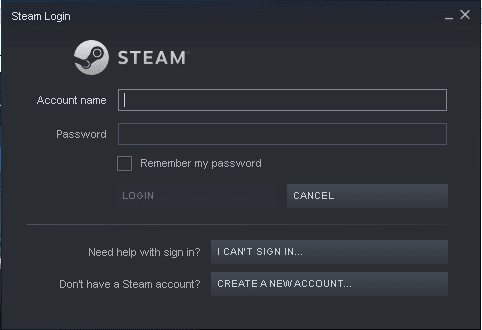
2. Navigera nu till BIBLIOTEK fliken som markerats nedan.

3. Här, högerklicka på Spel du vill avinstallera från biblioteket.
4. Navigera sedan till Klara av och klicka Avinstallera, som visas nedan.

5. Klicka nu Avinstallera alternativet för att bekräfta uppmaningen på skärmen.

6. Slutligen, klicka på Radera för att slutföra avinstallationen.
Spelet som du har avinstallerat kommer att vara grått i biblioteket.
Metod 2: Genom Windows-appar och funktioner
Om du av någon anledning inte kunde logga in på ditt Steam-konto kan du fortsätta med denna alternativa metod för att avinstallera Steam-spel.
1. Gå till Start meny och typ appar och funktioner. Klicka nu på Öppen, som visat.

2. Skriv och sök på Steam-spel (t.ex. Rogue Company) du vill avinstallera.
3. Klicka på Spel och klicka på Avinstallera, som illustreras nedan.

4. Återigen, klicka Avinstallera att bekräfta.
Notera: Om programmet har raderats från datorn kan du bekräfta genom att söka på det igen. Du kommer att få ett meddelande: Vi kunde inte hitta något att visa här. Dubbelkolla dina sökkriterier.
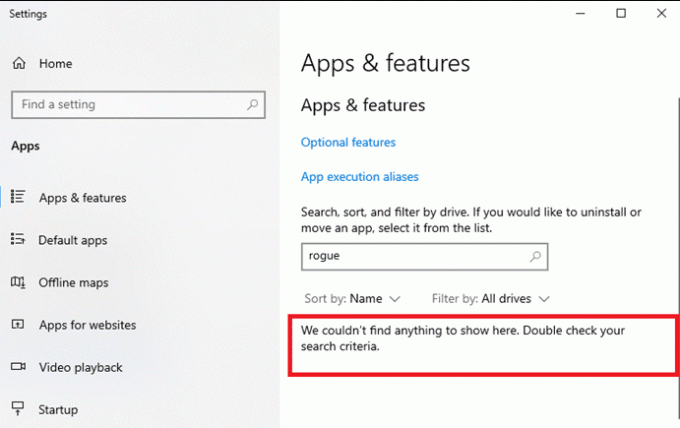
Läs också:Hur man laddar ner Steam-spel på extern hårddisk
Metod 3: Genom Steamapps-mappen
Även om andra sätt att ta bort Steam-spel kommer att radera nämnda spel, kommer denna metod att ta bort alla Steam-relaterade spelfiler från din stationära/bärbara dator.
Notera: Den här metoden tar inte bort spelet från Steam-biblioteket, men spelfilerna tas bort från din lagring.
Så här tar du bort Steam-spel på Windows 10 PC:
1. Tryck Windows + E-tangenter tillsammans för att öppna Utforskaren.
2. Navigera nu till C:\Program Files (x86)\Steam.
Notera: Sökvägen kan variera eftersom det beror på platsen där du har installerat Steam-appen. Läs vår guide på Var är Steam-spel installerade? att ta reda på Spelkatalog.
3. Här, scrolla ner i listan och dubbelklicka på steamapps mapp för att öppna den.
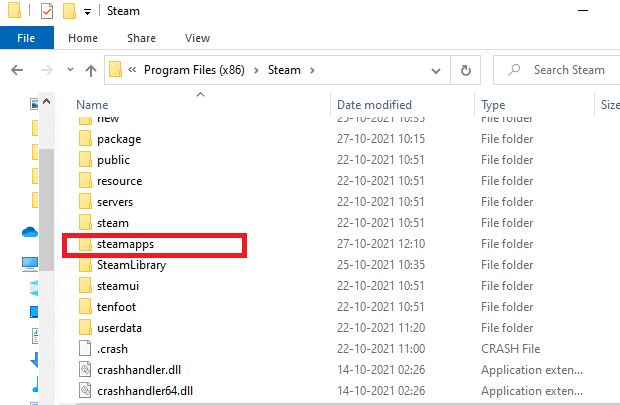
4. Dubbelklicka sedan på allmänning mapp för att öppna den.
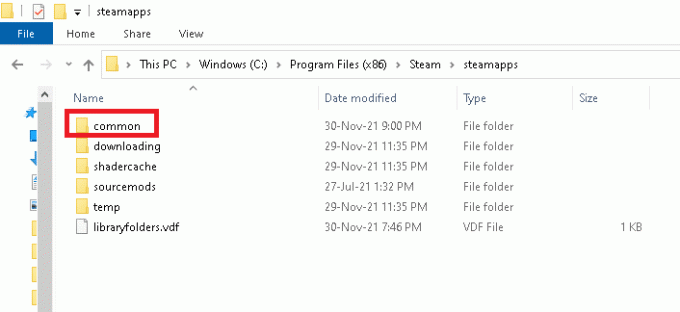
5. Listan över Steam-spel som du har installerat från Steam kommer att visas på skärmen. Öppna spelmapp (t.ex. Rogue Company) genom att dubbelklicka på den.
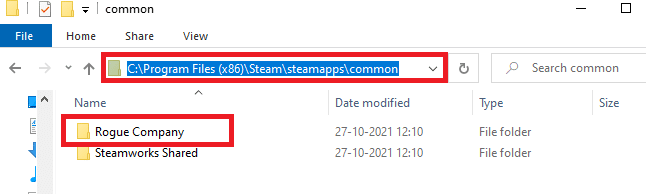
6. Välj alla filer i spelmappen genom att trycka på Ctrl + A-tangenter tillsammans, högerklicka och välj Radera, som visas nedan.

Om du försöker spela spelet på Steam kommer du att få ett felmeddelande som säger saknar körbar fil. Om du spelar spelet igen kommer spelfilerna att laddas ner automatiskt och installeras i ditt system igen.
Läs också:Hur man öppnar Steam-spel i fönsterläge
Hur man inaktiverar Steam Cloud Synchronization
När du installerar ett spel i Steam lagras några konfigurationsfiler i molnet. Om du inte vill spara alla spelfiler i molnet, följ stegen nedan för att inaktivera Steam-klientsynkronisering:
1. Lansera Ånga och Logga in använda dina inloggningsuppgifter.
2. Klicka nu på Ånga från det övre vänstra hörnet av skärmen.

3. Välj sedan inställningar alternativ i rullgardinsmenyn.
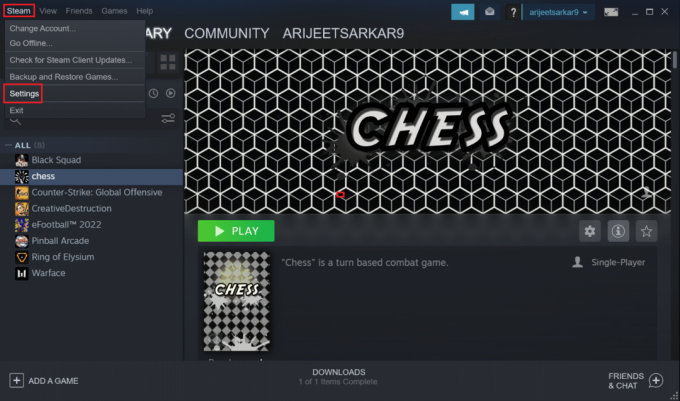
4. Här, klicka vidare Moln fliken i den vänstra rutan och avmarkera det markerade alternativet Aktivera Steam Cloud-synkronisering för applikationer som stöder det, som visas markerat.
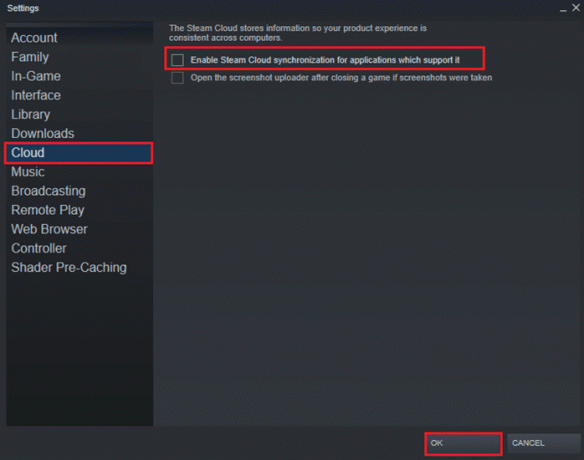
5. Slutligen, klicka på OK för att spara ändringarna och avsluta programmet.
Rekommenderad:
- 9 bästa kalenderappar för Windows 11
- Fixa Steam-bilden kunde inte laddas upp
- Fix Apex Legends Kan inte ansluta till EA-servrar
- Hur man inaktiverar Xbox Game Bar i Windows 11
Vi hoppas att den här guiden var till hjälp och att du har lärt dig huravinstallera eller ta bort Steam-spel på din PC. Låt oss veta vilken metod som fungerade bäst för dig. Om du har några frågor/förslag angående den här artikeln får du gärna släppa dem i kommentarsektionen.



